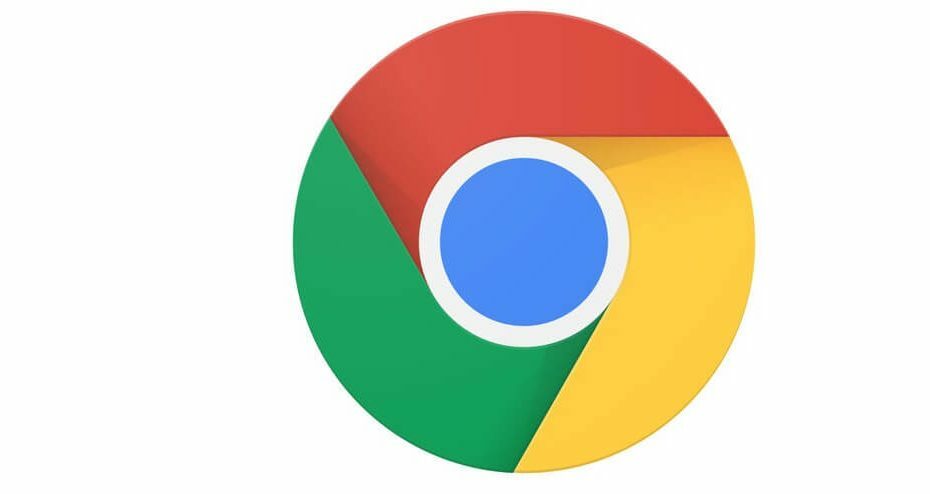ეს პროგრამა თქვენს დრაივერებს განაგრძობს მუშაობას და ამით გიცავთ კომპიუტერის ჩვეულებრივი შეცდომებისგან და აპარატურის უკმარისობისგან. შეამოწმეთ თქვენი ყველა მძღოლი ახლა 3 მარტივ ეტაპზე:
- ჩამოტვირთეთ DriverFix (დადასტურებული ჩამოტვირთვის ფაილი).
- დააჭირეთ დაიწყეთ სკანირება იპოვონ ყველა პრობლემატური მძღოლი.
- დააჭირეთ განაახლეთ დრაივერები ახალი ვერსიების მისაღებად და სისტემის გაუმართაობის თავიდან ასაცილებლად.
- DriverFix გადმოწერილია ავტორი 0 მკითხველი ამ თვეში.
ერთ – ერთი ყველაზე ცუდი, რაც შეიძლება მოხდეს, როდესაც ჩვენი Windows 10 მოწყობილობას ვიყენებთ, არის გამოცდილება a მავნე პროგრამების შეტევა. ტექნიკურმა კამერებმა და სხვა მავნე პროცესებმა შეიძლება საფრთხე შეუქმნას თქვენს უსაფრთხოების პარამეტრებს, რაც ჰაკერებს საშუალებას მისცემს მიიღონ წვდომა თქვენს პირად ფაილებზე.
ამიტომ, თუ როგორმე აღმოაჩინეთ ახალი მავნე პროგრამა ან Trojan, იპოვნეთ სწორი უსაფრთხოების გადაწყვეტილებები ვირუსის მოცილებისთვის რაც შეიძლება მალე. თუმცა, თუ თქვენი ანტივირუსული პროგრამა წარმატებით ვერ შეძლებს
დაასრულეთ მოცილების ოპერაცია თუ Trojan მხოლოდ ნაწილობრივ არის წაშლილი, ეს სტატია დაგეხმარებათ.მიზეზი, რის გამოც გარკვეულ ანტიმალურ პროგრამებს ან ანტივირუსულ პროგრამებს ვერ ახერხებენ მუდმივად ამოიღონ ტროელები ან სხვა მსგავსი საფრთხეები არის იმიტომ, რომ მათ აქვთ მონაცემთა ბაზა შეზღუდული. უსაფრთხოების თითოეული ინსტრუმენტი შეიცავს მონაცემთა ბაზას, სადაც ემატება სხვადასხვა მავნე პროცესები. სკანირების დაწყება, ამ მონაცემთა ბაზაზე დაყრდნობით და სხვა სპეციფიკური ალგორითმების საფუძველზე, უსაფრთხოების პროგრამა აფიქსირებს ინფიცირებულ ფაილებს თქვენი Windows 10 სისტემიდან. თუ ეს მონაცემთა ბაზა არ არის სათანადოდ განახლებული ან კონფიგურირებული, ზოგიერთი Trojans შეიძლება მთლიანად არ წაიშალოს. და სწორედ მაშინ შეამჩნევთ, რომ ყველაფერი, რასაც აკეთებთ, ამაოა.
ასევე შეგიძლიათ გამოიყენოთ უსაფრთხოების პროგრამები, რომლებიც ახდენენ სიღრმისეულ სკანირებას თქვენს სისტემაში. ჩვეულებრივ, ამ ინსტრუმენტებს შეუძლიათ სამუდამოდ ამოიღონ მავნე პროგრამა.
ყოველ შემთხვევაში, არ ინერვიულოთ; რამდენიმე ხრიკია გამოყენებული, როდესაც სრულყოფილად სრულდება სრული სკანირება და მავნე პროგრამების ამოღების პროცესი. აქ არის ის, რაც თქვენ უნდა გააკეთოთ.
როგორ გადავჭრათ "ტროას ნაწილობრივ ამოღებული" უსაფრთხოების საკითხი
- უსაფრთხო რეჟიმი ქსელში
- წაშალეთ ტროას ვირუსთან დაკავშირებული პროცესები
- შეარჩიეთ antimalware პროგრამა
- დაიწყეთ სკანირება და ამოიღეთ მავნე პროგრამა
გადადით უსაფრთხო რეჟიმში ქსელში
პირველი, რაც უნდა გააკეთოთ, არის უსაფრთხო რეჟიმზე წვდომა. უსაფრთხო რეჟიმში ყველა მესამე მხარის აპლიკაცია და პროცესი ნაგულისხმევად გათიშულია. თუ არ გამორთეთ მავნე პროგრამასთან დაკავშირებული ფაილები, შესაძლოა ვერ შეძლოთ მისი სწორად ამოღება. ასე რომ, მიჰყევით Windows 10 – ის უსაფრთხო რეჟიმში გადატვირთვის შემდეგ ნაბიჯებს:
- დააჭირეთ ღილაკს Win + R კლავიატურის კლავიშები და Run ფორმატში, რომელიც გამოჩნდება ტიპის msconfig. ბოლოს დააჭირეთ Enter- ს.

- დან Სისტემის კონფიგურაცია აირჩიეთ ჩექმა ჩანართი
- დააჭირეთ უსაფრთხო ჩატვირთვისას.

- ამოარჩიეთ ქსელი და დააჭირეთ ღილაკს "კარგი", რასაც შემდეგ მოჰყვება "განცხადება", რათა შეინახოთ თქვენი ცვლილებები.
- გადატვირთეთ კომპიუტერი ახლა, რადგან ქსელში ჩართვის უსაფრთხო რეჟიმი ავტომატურად მიიღწევა.
წაშალეთ ტროას ვირუსთან დაკავშირებული პროცესები
თქვენ გჭირდებათ ხელით სკანირება თქვენი კომპიუტერის ბოლოდროინდელ დაინსტალირებულ აპებსა და პროცესებს შორის. თქვენ შეიძლება იპოვოთ ისეთი რამ, რაც არ უნდა იყოს იქ; თუ ეს გააკეთეთ, ხელით წაშალეთ მავნე პროგრამასთან დაკავშირებული ფაილები. აი, როგორ შეგიძლიათ შეასრულოთ ეს დავალება:
- დააჭირეთ Cortana ხატულას, რომ დაიწყოთ ძებნა ველი.
- აქ ტიპის აპი და ფუნქციები და აირჩიეთ პირველი ჩანაწერი, რომელიც გამოჩნდება.

- უბრალოდ გადახედეთ დაინსტალირებულ აპებს და აირჩიეთ პროგრამის წაშლა, რომელიც, როგორც ჩანს, დაკავშირებულია ტროას პროგრამასთან.
- თქვენ შეგიძლიათ მარტივად წაშალოთ ფაილები - დააწკაპუნეთ თაგუნით მარჯვენა ღილაკით და აირჩიეთ "წაშალოთ".
მინიშნება: ვირუსმა შეიძლება დააინფიციროს თქვენი ბრაუზერი. ამიტომ, გირჩევთ, წაშალოთ ნებისმიერი შესაძლო ინფიცირებული ინფექცია თქვენი ბრაუზერის კლიენტებიდან. თქვენს მიერ გამოყენებული ბრაუზერის მიხედვით, გაფართოებებზე წვდომა სხვაგვარად შეიძლება.
მაგალითად, Chrome– სთვის საჭიროა წვდომა Tools -> Extentions; Firefox– ისთვის დააჭირეთ Shift + Ctrl + A; Microsoft Edge- ზე დააჭირეთ Alt + T -> დანამატების მართვა -> Toolbars -> Extensions.
უფრო მეტიც, კარგი იდეა იქნება ბრაუზერების გადაყენება. ასევე რეკომენდებულია Chrome, Firefox და Microsoft Edge მალსახმობების წაშლა და ახლის შექმნა ნებისმიერი სხვა უსაფრთხოების გადაწყვეტის დაწყებამდე.
დაბოლოს, დავალებების მენეჯერისგან შეგიძლიათ ნახოთ გაშვებული პროცესები, თუნდაც ის, რაც ფონზეა. აირჩიეთდავალების დასრულებათითოეული პროცესისთვის, რომელიც დაკავშირებულია მავნე პროგრამასთან.
შეარჩიეთ antimalware პროგრამა
თუ ამჟამად იყენებთ მხოლოდ Windows 10 სტანდარტულ უსაფრთხოების პროგრამებს, შესაძლოა ვერ შეძლოთ ტროას მთლიანად ამოღება. თქვენ უნდა აირჩიოთ კომპლექსური და პროფესიონალური ანტივირუსული გამოსავალი, რომელიც გთავაზობთ დაცვას ყველაზე გავრცელებული მავნე პროგრამებისა და მავნე პროცესებისგან.
Windows 10-ზე გამოსაყენებელი საუკეთესო ანტივირუსული გადაწყვეტილებების შესახებ დამატებითი ინფორმაციისთვის ეწვიეთ ეს არტიკლი.
რა თქმა უნდა, საუკეთესო უსაფრთხოების პროგრამები ფასიანი პროგრამებია (როგორიცაა Avast, Norton, Bitdefender ან Kaspersky), მაგრამ ასევე შეგიძლიათ გამოიყენოთ უფასო განაწილებული პროგრამები, როგორიცაა მავნე პროგრამები. ყოველ შემთხვევაში, მიზანი არის პროგრამის ჩამოტვირთვა და დაინსტალირება, რომელსაც შეუძლია დაასკანიროს როგორც Windows 10 სისტემა, ასევე ვებ ბრაუზერის აქტივობა.
იმისათვის, რომ თქვენი ბრაუზერი უსაფრთხოდ დარჩეს, დააინსტალირეთ ერთი ეს ანტივირუსული საშუალებები ათვალიერებს.
დაიწყეთ სკანირება და ამოიღეთ მავნე პროგრამა
მნიშვნელოვანია სკანირების გამოყენება უსაფრთხო რეჟიმში. წინააღმდეგ შემთხვევაში, ტროიანმა შეიძლება დაბლოკოს უსაფრთხოების ზოგიერთი ფუნქცია და რეალური სკანირებაც კი.
უსაფრთხო რეჟიმში ჩასვლის შემდეგ და მავნე ფაილებისა და აპების ხელით ამოღების შემდეგ, გაუშვით ანტიმავერის პროგრამა. აირჩიეთ სრული სკანირების ჩატარება, მაშინაც კი, თუ ამას შეიძლება გარკვეული დრო დასჭირდეს - ეს დამოკიდებულია იმაზე, თუ რამდენი ფაილია შენახული თქვენს კომპიუტერში. ანტივირუსული პროგრამა ამ სკანირების დროს დაადგენს ინფიცირებულ ფაილებს.
ბოლოს თქვენ მოგიწევთ ფაილების არჩევა, რომელთა ამოღება გსურთ. კარგად, დარწმუნდით, რომ ამოიღეთ ყველაფერი სკანირების ჟურნალიდან. დასრულების შემდეგ, გადატვირთეთ თქვენი Windows 10 მოწყობილობა.
დასკვნები
როდესაც Trojan არევა თქვენს Windows 10 სისტემასთან, ან როდესაც რაიმე სხვა მავნე პროგრამით განიცდი, თქვენ უნდა შეაჩეროთ ინფიცირებული პროცესები რაც შეიძლება მალე. ამის შემდეგ, გამოყენებით უსაფრთხოების სწორი იარაღები თქვენ შეგიძლიათ მოაცილოთ ყველაზე მდგრადი ვირუსებიც კი.
თუ ვერ მოახერხეთ გარკვეული მავნე პროგრამებისა და პროცესების ამოღება, ჩამოგვწერეთ ქვემოთ მოცემულ კომენტარებში რაც შეიძლება მეტ ინფორმაციას გთავაზობთ. ჩვენ შევეცდებით აღმოვაჩინოთ შესანიშნავი პრობლემები თქვენი პრობლემების გადასაჭრელად.
დაკავშირებული ისტორიები, რომ შეამოწმოთ:
- თავიდან აიცილეთ მომავალი ransomware შეტევები ამ უფასო ინსტრუმენტის საშუალებით
- როგორ ვიყოთ უსაფრთხო ინტერნეტში WannaCrypt შეტევების შემდეგ
- როგორ თავიდან ავიცილოთ NukeBot ტროას შეტევა
![გჭირდებათ ანტივირუსი Windows 10-ისთვის? [ჩვენ ვპასუხობთ]](/f/180757d80575e5175d280197ef0cbd98.jpg?width=300&height=460)